Google Chromeが応答しませんか?ここにいくつかの修正があります

ブラウザとして、GoogleChromeは大きな市場シェアを持っています。ブラウザであることに加えて、それは私たちのコンピュータ上の重要なソフトウェアでもあります(GoogleがChromebook用にそれをベースにしたオペレーティングシステム全体を構築したという事実によって証明されています)。では、Chromeが応答しなくなったら、どうしますか?慌てる必要はありません。911に電話しないでください。下にスクロールして、この最も一般的な問題の修正リストを読んでください。
注 :ここでは、他のブラウザとのインターネット接続のテストやルーターのリセットなどの基本的なことを行ってから、ここに来ることを前提としています。まだの場合は、そうする必要があります!
Chromeを強制終了
広告、ビデオ、またはコーディングの不良など、Webページ上の何かが原因で、Chromeが停止し、ウィンドウが応答しなくなることがあります。このような状況では、十字架をクリックしてChromeやAlt+F4を閉じることもできません。
これを回避する最善の方法は、Ctrl + Shift + Escapeを押し、タスクマネージャーを使用してChromeプロセスを強制終了することです(タスクマネージャーでChromeを右クリックし、[タスクの終了]をクリックします)。将来的には、タスクマネージャーを「常に上」に表示して、応答しないChromeウィンドウの背後に隠れないようにすることもできます。これを行うには、タスクマネージャで[オプション]、[常に上]の順にクリックして、横にチェックマークを付けます。
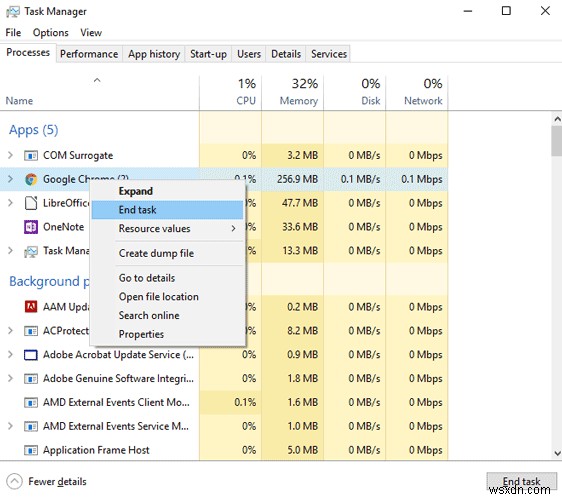
拡張機能を1つずつ無効にする
Chrome拡張機能は気まぐれなものになる可能性があり、バックグラウンドで実行されている1つの危険な拡張機能は、ブラウザ全体を無茶苦茶にする可能性があります。 Chromeが定期的に応答しなくなる場合は、右上のメニューアイコン->[その他のツール]->[拡張機能]をクリックし、1つの拡張機能を無効にして、Chromeを引き続き使用します。それでも問題が解決しない場合は、その1つを再度有効にしてから、もう1つを無効にし、Chromeが正常に動作し始めるまでこのプロセスを繰り返します。その時点で、犯人を見つけたことがわかり、すぐに削除できます。
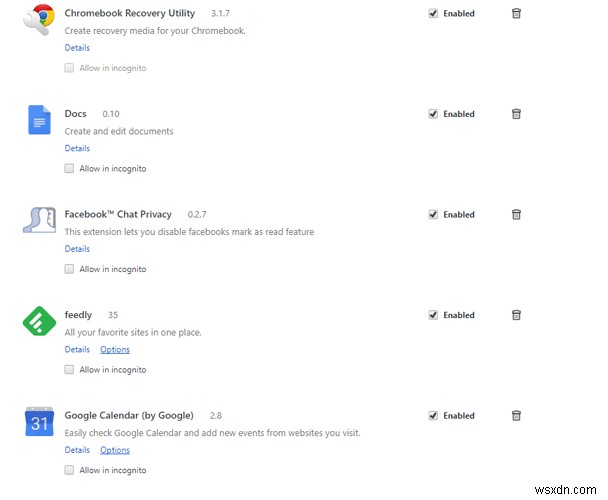
信頼できるChrome拡張機能をチェックしてみませんか?最高のChrome拡張機能の概要をご覧ください。
プロキシ設定を変更する
プロキシサーバーは、ブラウザとインターネットの間の仲介役として機能し、オンラインになったときに匿名性を高めます。 ChromeはデフォルトでWindowsの組み込みプロキシ設定を使用しますが、これらが問題を引き起こす場合は、プロキシ設定を自動的に検出するオプションをオフにすることをお勧めします。
これを行うには、Chromeの[設定]に移動し、一番下までスクロールして[詳細設定]をクリックしてから、もう一度一番下までスクロールして[プロキシ設定を開く]をクリックします。 [インターネットのプロパティ]ウィンドウで、[接続]タブの[LAN設定]をクリックし、すべてのボックスのチェックが外されていることを確認します。 (後でいつでも[設定を自動的に検出する]チェックボックスをオンにすることができます。)または、実行する独自のプロキシアドレスがある場合は、[プロキシサーバーを使用する]チェックボックスをオンにして入力します。
>
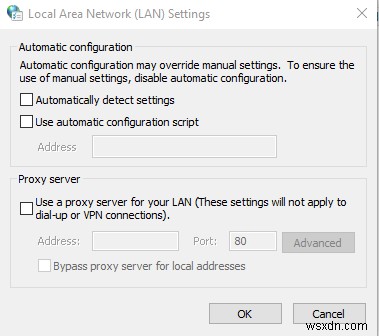
Chromeをリセット
これらのいずれも機能しない場合、核となるオプションはChromeをリセットすることです。ありがたいことに、これは、Chromeの[設定]メニューにこれを行うボタンがあるため、すべてを再インストールする必要があるという意味ではありません。
Chromeメニューを開き、[設定]-> [詳細設定]に移動し、一番下までスクロールして[リセット]をクリックします。それをクリックし、もう一度[リセット]をクリックして確認します。
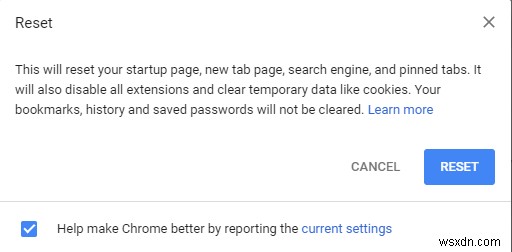
結論
これらの修正の1つは、Chromeベースの問題を取り除くのに十分なはずです。 Chromeは他のブラウザよりもリソースを大量に消費する傾向があることも覚えておく価値があります。そのため、定期的に応答がない場合は、FirefoxまたはChromiumにジャンプすることを検討する価値があります。または、古いPCを使用していて、非常に軽量なブラウザが必要な場合は、PaleMoonを使用してください。
-
Google Chrome が応答しませんか?これを修正する 8 つの方法をご紹介します!
Google Chrome が応答しない問題を修正: インターネットは最大の情報源です。インターネットで得られない情報はこの世にありません。しかし、インターネットを使用するには、ネットサーフィン、検索、およびインターネットを使用して実行したいすべてのタスクのためのプラットフォームを提供するブラウザーが必要です。タスクを実行するのに最適なブラウザーを探すとき、最初に頭に浮かぶ最高のブラウザーは Google Chrome です。 Google Chrome: Google Chrome は、Google によってリリース、開発、保守されているクロスプラットフォームの Web ブラウザーです。ダ
-
MacBook の Wi-Fi が機能しない?ここにいくつかの簡単な修正があります
インターネットなしで 1 日を生き延びようと考えるだけでも、悪夢よりも悪いように思えます。お気に入りの映画や番組をオンラインで見ることから、電子メールを送信することまで、インターネットはあらゆるタスクを簡単に達成するのに役立ちます。そして、はい、Wi-Fi により、インターネットへのアクセスが容易になり、手間をかけずに高速ブラウジングを楽しむことができます。そうです、スマートフォン、タブレット、MacBook のいずれであっても、Wi-Fi は同じように重要です。 最近、MacBook の Wi-Fi で問題に直面していませんか?動作が遅いように見えるか、接続に問題がありますか?多くの Ma
